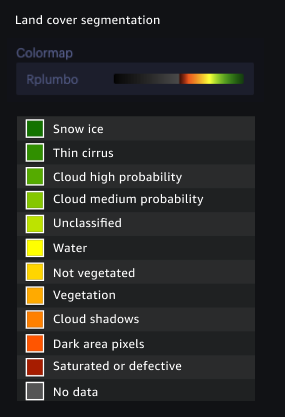Le traduzioni sono generate tramite traduzione automatica. In caso di conflitto tra il contenuto di una traduzione e la versione originale in Inglese, quest'ultima prevarrà.
Visualizzazione mediante funzionalità SageMaker geospaziali
Utilizzando le funzionalità di visualizzazione fornite da Amazon SageMaker geospatial, puoi visualizzare i dati geospaziali, gli input dei tuoi VEJ lavori e gli output esportati dal tuo EOJ bucket Amazon S3. Lo strumento di visualizzazione è fornito da Foursquare Studio
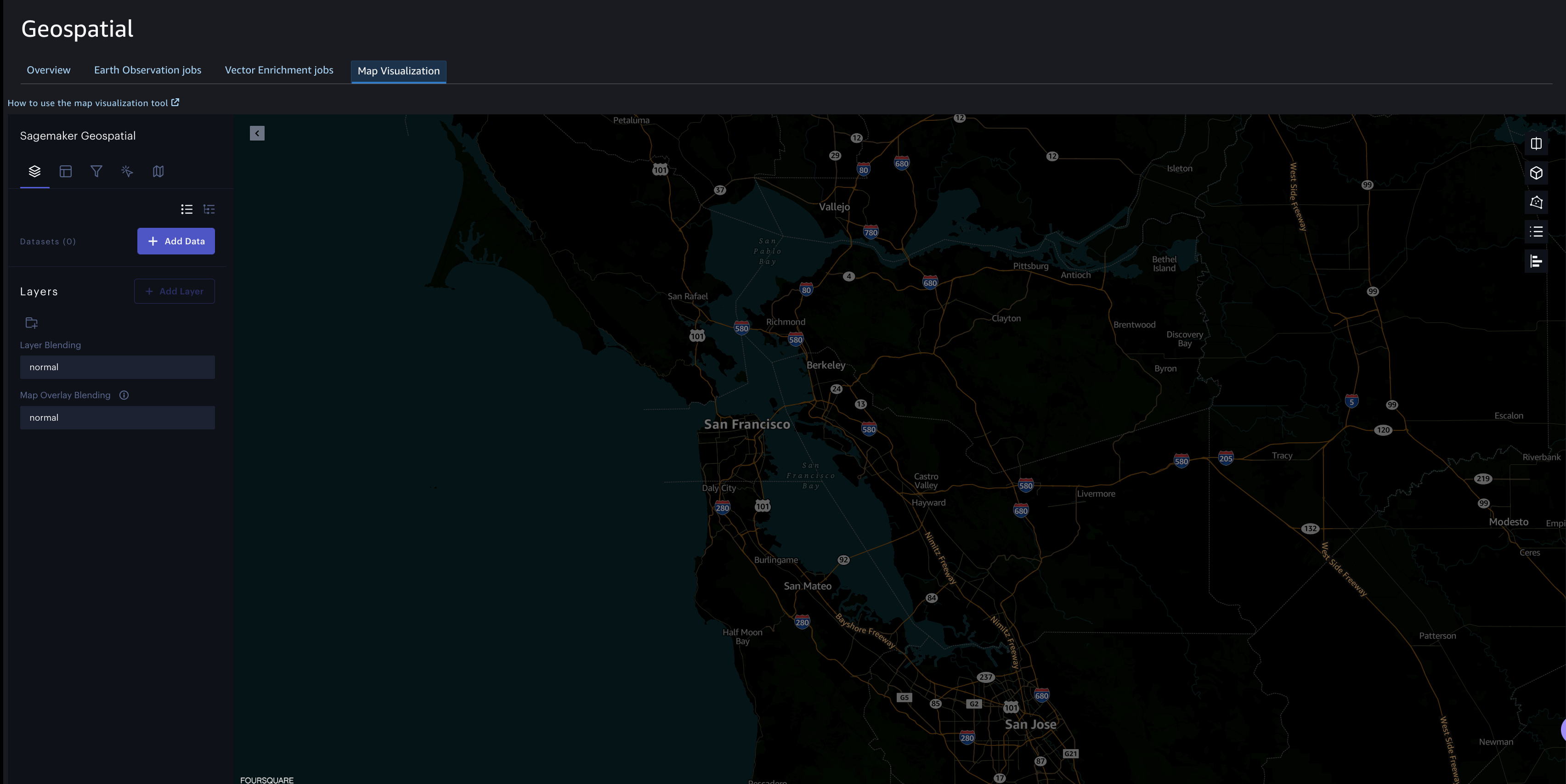
Puoi utilizzare il pannello di navigazione a sinistra per aggiungere dati, livelli, filtri e colonne. È inoltre possibile modificare il modo in cui si interagisce con la mappa.
Set di dati
La fonte di dati utilizzata per la visualizzazione è denominata Set di dati. Per aggiungere dati per la visualizzazione, scegli Aggiungi dati nel pannello di navigazione a sinistra. Puoi caricare i dati dal tuo bucket Amazon S3 o dal tuo computer locale. I formati di dati supportati sonoCSV, e Geo. JSON JSON È possibile aggiungere più set di dati alla mappa. Dopo aver caricato il set di dati, è possibile vederlo caricato sulla schermata della mappa.
Livelli
Nel pannello dei livelli, un livello viene creato e popolato automaticamente quando si aggiunge un set di dati. Se la mappa è composta da più di un set di dati, è possibile selezionare quale set di dati appartiene a un livello. È possibile creare nuovi livelli e raggrupparli. SageMaker SageMaker le funzionalità geospaziali supportano vari tipi di livelli, tra cui punti, archi, icone e poligoni.
È possibile scegliere un qualsiasi punto dati in un livello per ottenere un Contorno. È inoltre possibile personalizzare ulteriormente i punti dati. Ad esempio, è possibile scegliere il tipo di livello come Punto, quindi Colore di riempimento in base a una colonna del set di dati. Inoltre, puoi modificare il raggio dei punti.
L'immagine seguente mostra il pannello dei livelli supportato dalle funzionalità geospaziali. SageMaker
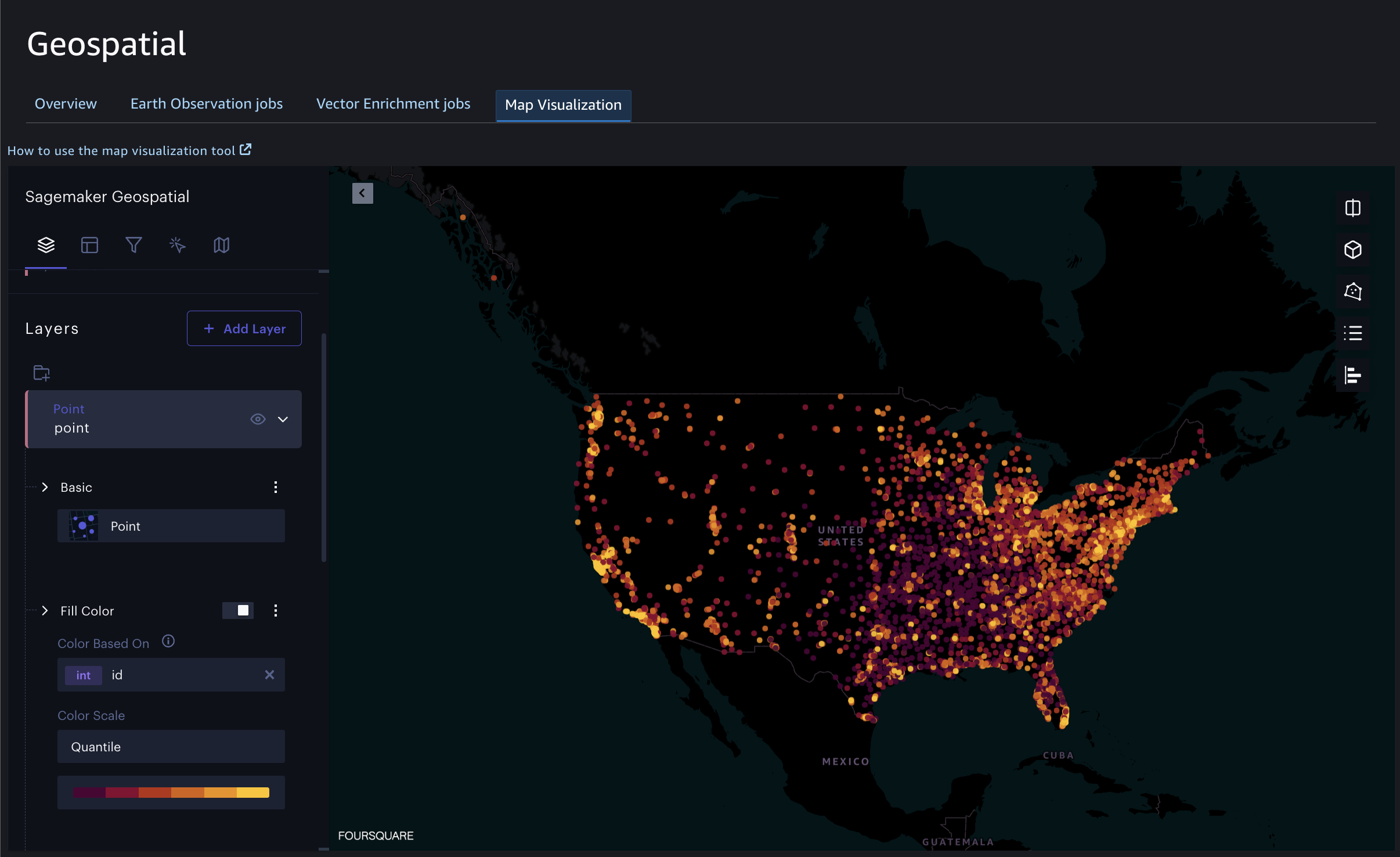
Colonne
È possibile visualizzare le colonne presenti nel set di dati utilizzando la scheda Colonne nel pannello di navigazione a sinistra.
Filtri
Puoi utilizzare i filtri per limitare i punti dati visualizzati sulla mappa.
Interazioni
Nel pannello Interazioni, puoi personalizzare il modo in cui interagisci con la mappa. Ad esempio, è possibile scegliere quali metriche visualizzare quando si passa il mouse su un punto di dati.
Mappa base
Attualmente, l' SageMaker intelligenza artificiale supporta solo la mappa base Amazon Dark.
Modalità dividi mappe
Puoi avere una Mappa singola, una Mappa doppia o una Mappa a scorrimento. Con Dual Maps, puoi confrontare la stessa mappa side-by-side utilizzando livelli diversi. Usa Mappa a scorrimento per sovrapporre due mappe l'una sull'altra e usa il separatore a scorrimento per confrontarle. Puoi scegliere la modalità di divisione della mappa selezionando il pulsante Modalità dividi nell'angolo in alto a destra della mappa.
Legende per l'EOJinterfaccia utente SageMaker geospaziale
La visualizzazione dell'output di un EOJ dipende dall'operazione scelta per crearlo. La legenda si basa sulla scala cromatica predefinita. Puoi visualizzare la legenda scegliendo il pulsante Mostra legenda nell'angolo in alto a destra della mappa.
Indice spettrale
Quando si visualizza l'output per un uomo EOJ che utilizza l'operazione dell'indice spettrale, è possibile mappare la categoria in base al colore della legenda, come mostrato.
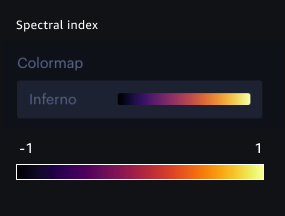
Mascheramento delle nuvole
Quando visualizzi l'output di un uomo EOJ che utilizza l'operazione di mascheramento del cloud, puoi mappare la categoria in base al colore della legenda, come mostrato.

Segmentazione della copertura del suolo
Quando visualizzi l'output di un uomo EOJ che utilizza l'operazione Land Cover Segmentation, puoi mappare la categoria in base al colore della legenda, come mostrato.